Win7系統是因為其的穩定性和兼容性備受用戶的喜愛,但在電腦使用的過程中,系統總還是會出現各種故障的。朋友的電腦最近就開始出現各種電腦問題了,win7系統是她裝了很久的系統了,也是使用了很久,到現在才開始出現問題她也是很欣慰了,這次也是想重裝系統繼續再戰,那電腦怎么樣重新裝系統win7?一起來看下具體的重裝步驟吧!
電腦怎么樣重新裝系統win7:
前期準備:
1.韓博士一鍵重裝系統軟件(打開前需關閉防火墻以及第三方殺毒工具)
2.需要重裝系統的聯網筆記本電腦一臺
Win7重裝步驟:
1.在桌面打開韓博士裝機大師,點擊“開始安裝”
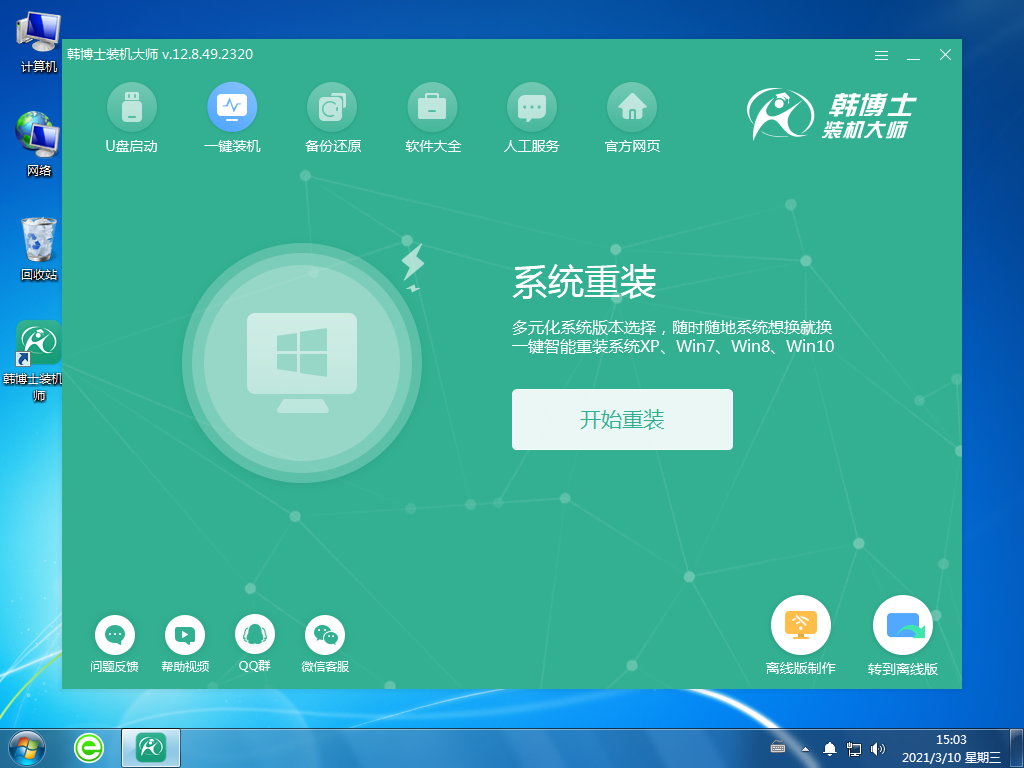
2.系統開始環境檢測,耐心等候
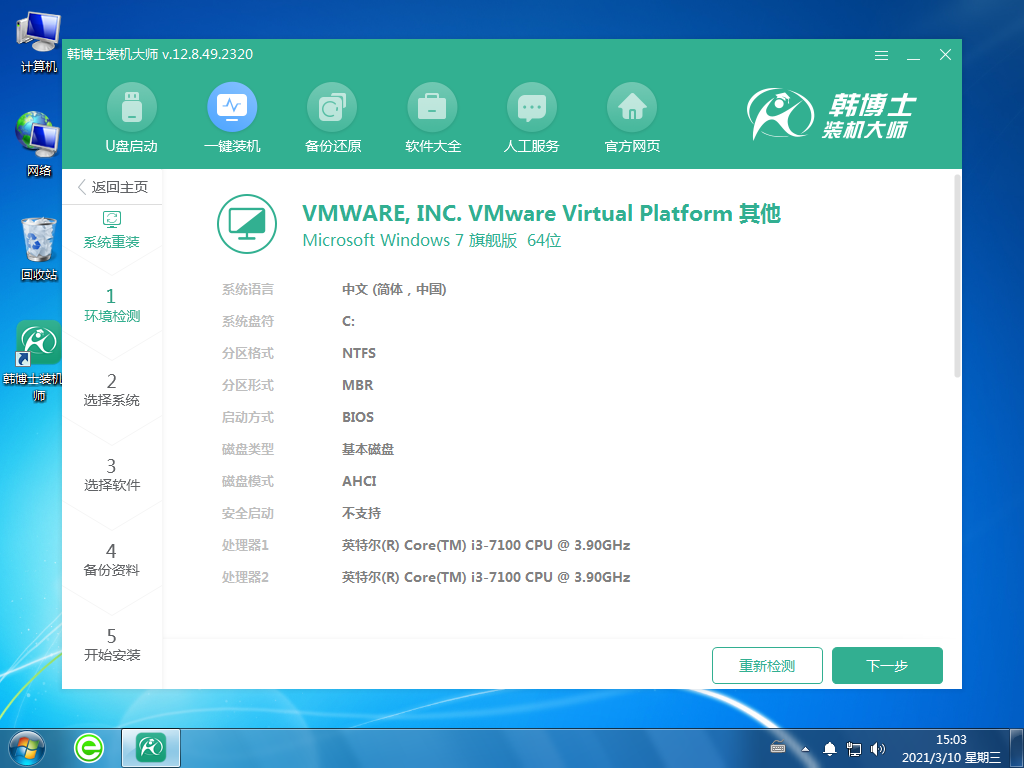
3.在提供的多種系統文件進行選擇,找到合適的win7系統文件進行下載安裝
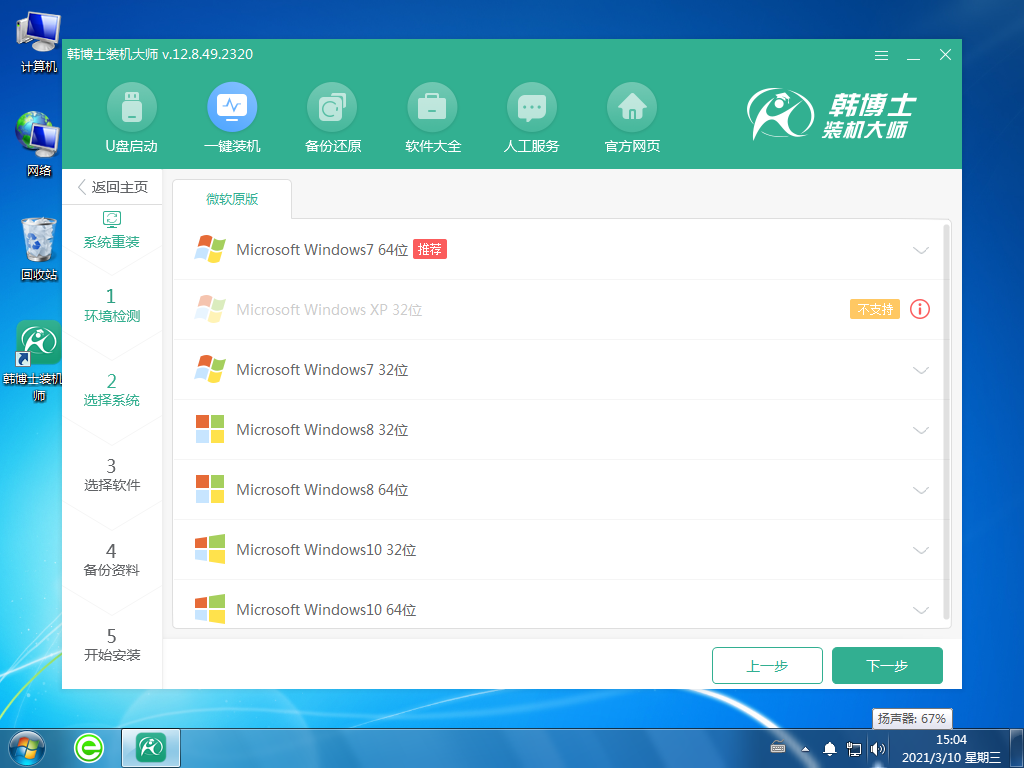
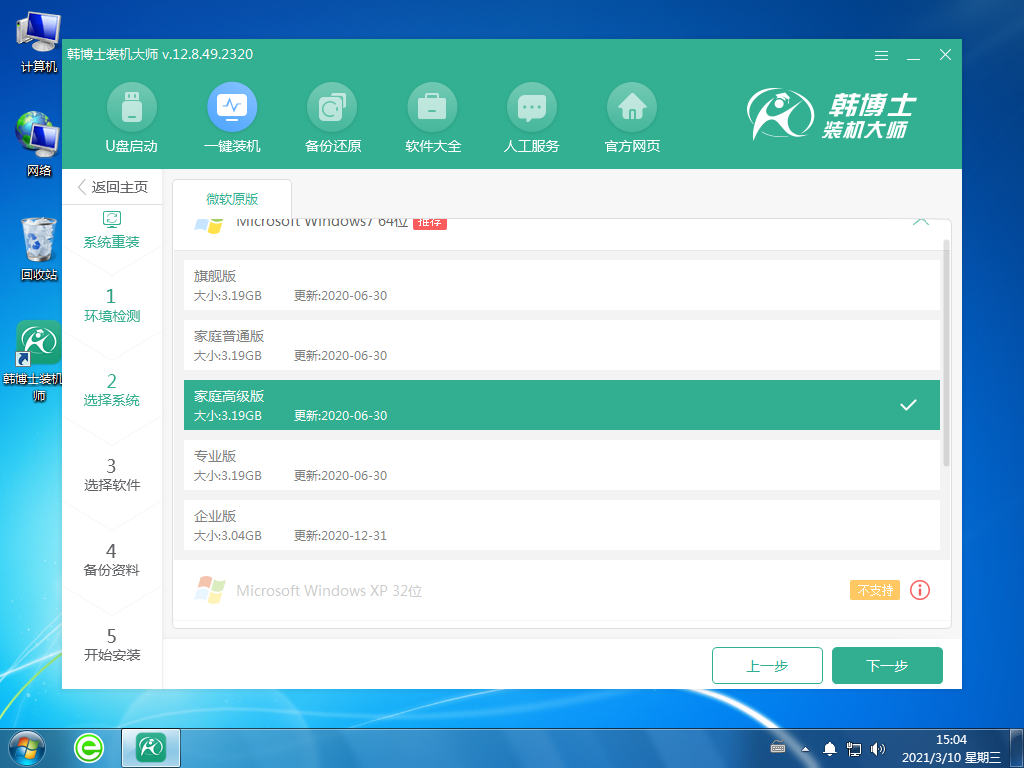
4.根據需要備份好重要文件,點擊“開始安裝”
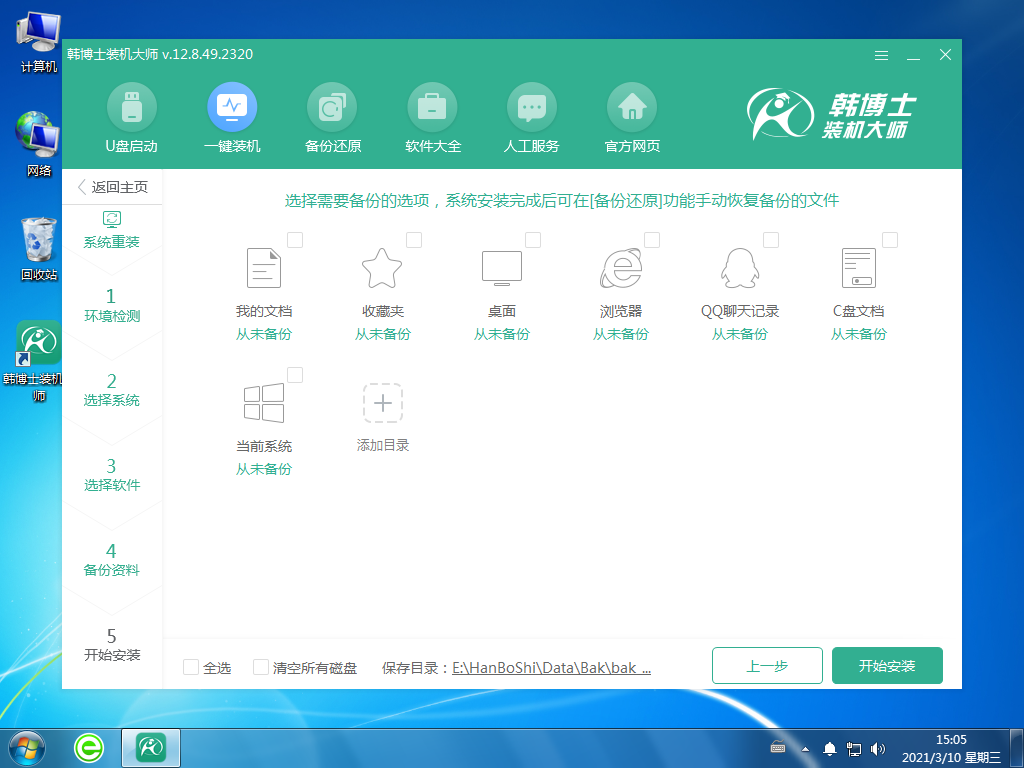
5.開始下載文件,全程無需手動操作,耐心等待下載完成
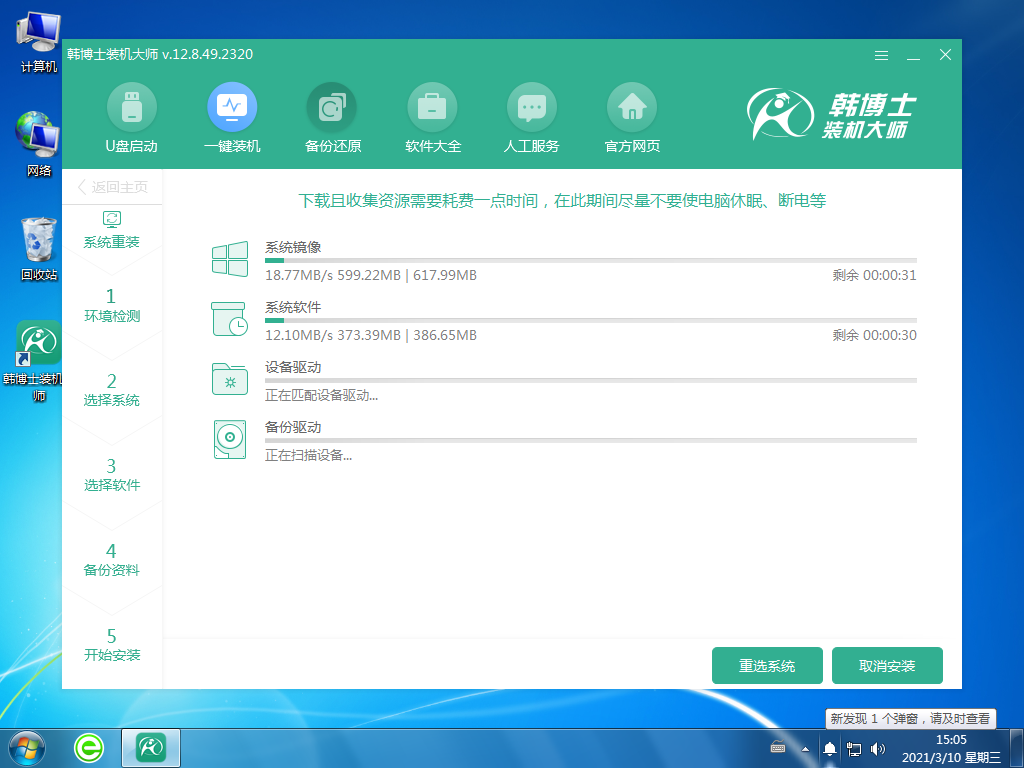
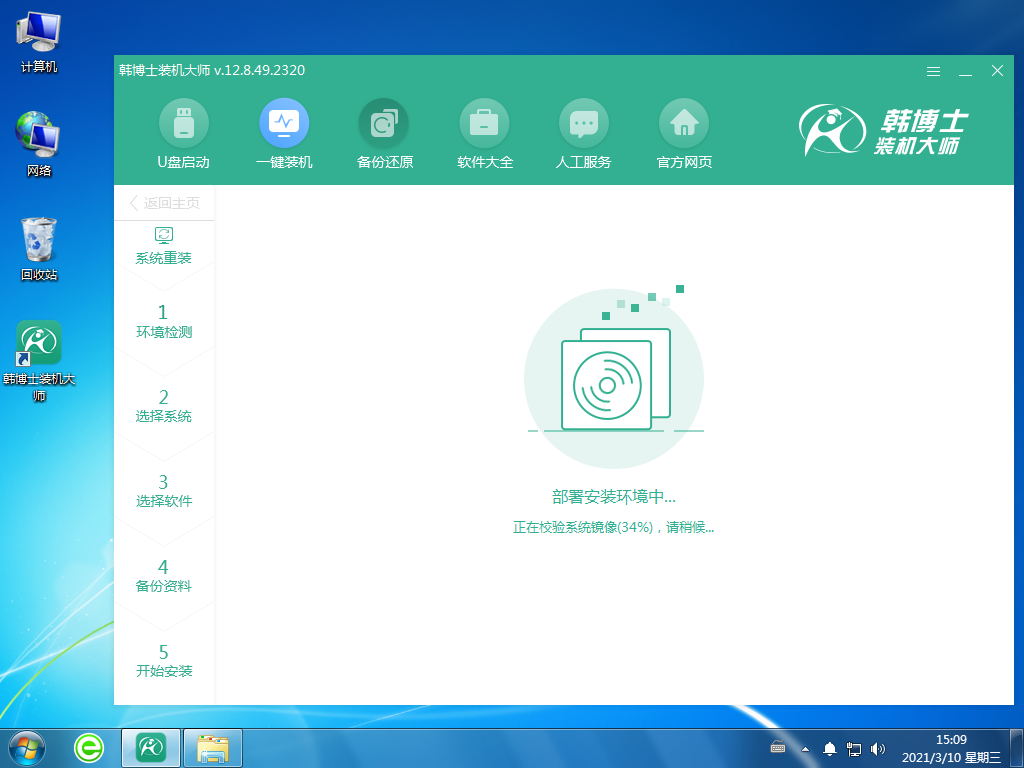
6.點擊“立即重啟”,重啟電腦
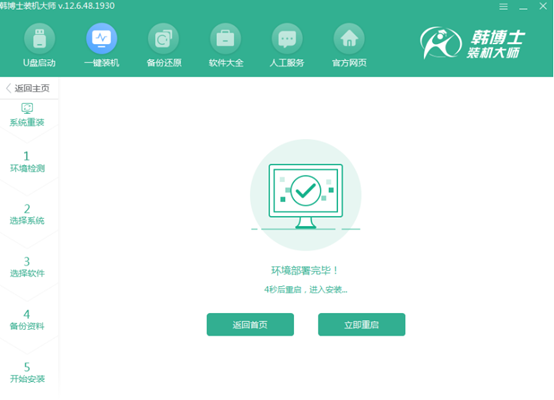
7. 使用方向鍵選擇第二項回車進入
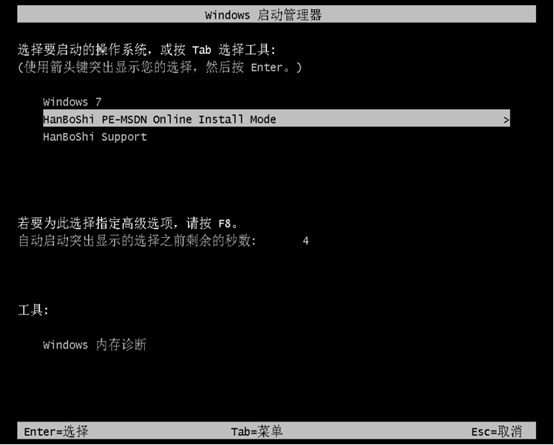
8.韓博士開始自動安裝win7系統
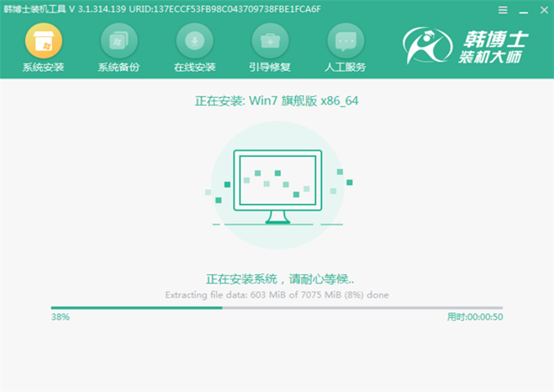
9. 出現win7桌面,系統重裝完成

就這樣跟著圖示的流程步驟來就可以成功給電腦重裝win7系統了,操作簡單,重裝系統也快,如果你也想要給自己的電腦重裝win7系統,可以參考上面的教程去重裝。韓博士裝機大師是一款無需光驅、U盤,支持一鍵智能重裝系統的專業裝機軟件,歡迎有需要的朋友使用!

